聯想thinkpad筆記本win7系統把任務欄圖標居中的方法【圖文】
更新日期:2024-03-21 18:33:04
來源:轉載
手機掃碼繼續觀看

現如今使用windows7系統的用戶越來越多,對于系統桌面的一些細節也愈加的關注了。我們知道win7系統電腦桌面的任務欄是系統中很重要的一個環節,任務欄也有很多設置的地方,不管是圖標、時間還是其它。有聯想thinkpad筆記本win7系統用戶反饋,我們應該如何把任務欄的圖標居中呢?這個問題提的好,小編整理了下把任務欄圖標居中的方法,跟大家分享下。
方法如下:
1、在win7系統電腦桌面空白處新建一個文件夾,并對其進行命名;
2、鼠標右擊任務欄,對任務欄進行解鎖;更多精彩的內容請繼續關注系統官網。
3、點擊任務欄的工具欄,在其菜單欄中選擇“新建工具欄”;
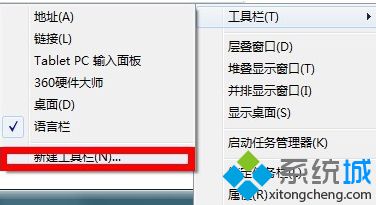
4、在彈出的對話框中選擇步驟1新建好的文件夾;
5、確定好后隱藏語言欄,拖動魔方文件夾,拖動至最左邊,調整任務欄圖標大概居中;
6、鼠標右擊任務欄上的魔方文件夾,把顯示文本跟顯示標題兩個色去掉;
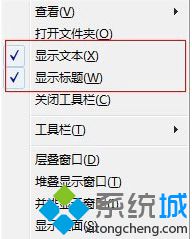
7、鎖定任務欄,即可看到任務欄圖標居中。

該文章是否有幫助到您?
常見問題
- monterey12.1正式版無法檢測更新詳情0次
- zui13更新計劃詳細介紹0次
- 優麒麟u盤安裝詳細教程0次
- 優麒麟和銀河麒麟區別詳細介紹0次
- monterey屏幕鏡像使用教程0次
- monterey關閉sip教程0次
- 優麒麟操作系統詳細評測0次
- monterey支持多設備互動嗎詳情0次
- 優麒麟中文設置教程0次
- monterey和bigsur區別詳細介紹0次
系統下載排行
周
月
其他人正在下載
更多
安卓下載
更多
手機上觀看
![]() 掃碼手機上觀看
掃碼手機上觀看
下一個:
U盤重裝視頻










